Nem módosítható házirendek konfigurálása blobverziókhoz
Az Azure Blob Storage nem módosítható tárolási funkciója lehetővé teszi a felhasználók számára, hogy fontos üzleti adataikat WORM- (Write Once Read Many, egyszer írható és többször olvasható) állapotban tárolhassák. WORM állapotban az adatok nem módosíthatók vagy törölhetők felhasználó által megadott időközönként. A blobadatok módosíthatósági szabályzatainak konfigurálásával megvédheti az adatokat a felülírásoktól és a törlésektől. A nem módosítható házirendek közé tartoznak az időalapú adatmegőrzési szabályzatok és a jogi visszatartások. A Blob Storage nem módosítható házirendjeiről további információt az üzletmenet szempontjából kritikus blobadatok nem módosítható tárolóval történő tárolásával kapcsolatban talál.
A nem módosítható házirendek hatóköre egy adott blobverzióra vagy tárolóra terjedhet ki. Ez a cikk azt ismerteti, hogyan konfigurálhat verziószintű nem módosíthatósági szabályzatot. A tárolószintű nem módosíthatósági szabályzatok konfigurálásáról további információt a tárolók nem módosíthatósági szabályzatainak konfigurálása című témakörben talál.
Feljegyzés
A nem módosítható házirendek nem támogatottak azokban a fiókokban, amelyeken engedélyezve van a hálózati fájlrendszer (NFS) 3.0 protokollja vagy az SSH-fájlátviteli protokoll (SFTP).
A verziószintű nem módosíthatósági szabályzat konfigurálása két lépésből áll:
- Először engedélyezze a verziószintű nem módosíthatóság támogatását egy új tárfiókon vagy egy új vagy meglévő tárolón. További információt a verziószintű nem módosíthatóság támogatásának engedélyezése című témakörben talál.
- Ezután konfiguráljon egy időalapú adatmegőrzési szabályzatot vagy jogi visszatartást, amely a tároló egy vagy több blobverzióját érinti.
Előfeltételek
A verziószintű időalapú adatmegőrzési szabályzatok konfigurálásához engedélyezni kell a blobok verziószámozását a tárfiókban. Ne feledje, hogy a blobverziók engedélyezésének számlázási hatása lehet. A blobok verziószámozásának engedélyezéséről a Blob verziószámozásának engedélyezése és kezelése című témakörben olvashat.
A verziószintű nem módosíthatósági szabályzatok támogatott tárfiók-konfigurációiról további információt a nem módosítható blobadatok verziószintű WORM-szabályzatai című témakörben talál.
A verziószintű nem módosíthatóság támogatásának engedélyezése
Ahhoz, hogy időalapú adatmegőrzési szabályzatot alkalmazhasson egy blobverzióra, engedélyeznie kell a verziószintű nem módosíthatóság támogatását. Engedélyezheti a verziószintű nem módosíthatóság támogatását egy új tárfiókon vagy egy új vagy meglévő tárolón.
Verziószintű nem módosíthatóság támogatásának engedélyezése tárfiókon
A verziószintű nem módosíthatóság támogatása csak új tárfiók létrehozásakor engedélyezhető.
Ha engedélyezni szeretné a verziószintű nem módosíthatóság támogatását, amikor tárfiókot hoz létre az Azure Portalon, kövesse az alábbi lépéseket:
Lépjen a Storage-fiókok lapra az Azure Portalon.
Új fiók létrehozásához kattintson a Létrehozás gombra.
Töltse ki az Alapismeretek lapot.
Az Adatvédelem lap Hozzáférés-vezérlés területén válassza a verziószintű nem módosíthatóság támogatásának engedélyezése lehetőséget. Ha bejelöli ezt a jelölőnégyzetet, a blobok verziószámozásának engedélyezése jelölőnégyzet is automatikusan be van jelölve.
Válassza a Véleményezés + Létrehozás lehetőséget a fiókparaméterek érvényesítéséhez és a tárfiók létrehozásához.
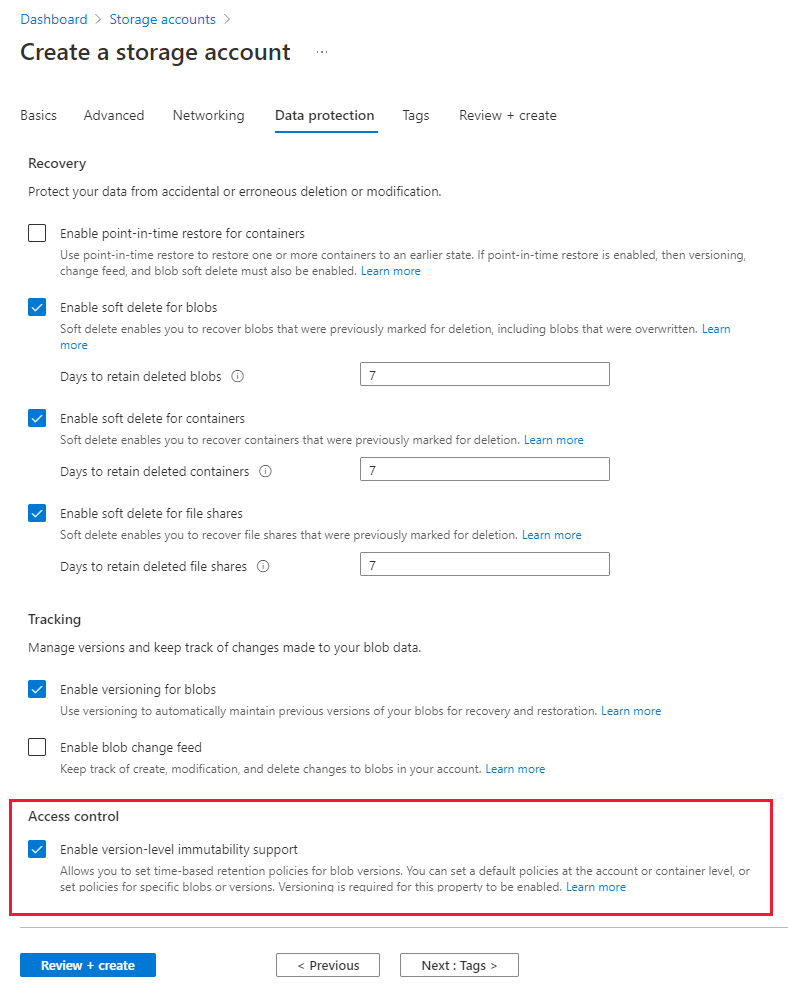
A tárfiók létrehozása után konfigurálhat egy alapértelmezett verziószintű szabályzatot a fiókhoz. További információ: Alapértelmezett időalapú adatmegőrzési szabályzat konfigurálása.
Ha a verziószintű nem módosíthatóság támogatása engedélyezve van a tárfiókhoz, és a fiók egy vagy több tárolót tartalmaz, akkor a tárfiók törlése előtt minden tárolót törölnie kell, még akkor is, ha a fiókra vagy tárolókra vonatkozóan nincsenek módosíthatatlansági szabályzatok.
Feljegyzés
A verziószintű nem módosíthatóság nem tiltható le, miután engedélyezve lett a tárfiókban, bár a zárolt szabályzatok törölhetők.
Verziószintű nem módosíthatóság támogatásának engedélyezése tárolón
Az új és a meglévő tárolók is konfigurálhatók a verziószintű nem módosíthatóság támogatására. A támogatás engedélyezéséhez azonban egy meglévő tárolónak migrálási folyamaton kell átesnie.
Ne feledje, hogy a tároló verziószintű nem módosíthatóságának támogatásának engedélyezése nem teszi a tárolóban lévő adatokat megváltoztathatatlanná. Konfigurálnia kell egy alapértelmezett módosíthatatlansági szabályzatot is a tárolóhoz, vagy egy adott blobverzióhoz tartozó módosíthatatlansági szabályzatot. Ha a létrehozáskor engedélyezte a tárfiók verziószintű nem módosíthatóságát, konfigurálhat egy alapértelmezett módosíthatatlansági szabályzatot is a fiókhoz.
Verziószintű nem módosíthatóság engedélyezése új tárolóhoz
Verziószintű nem módosíthatósági szabályzat használatához először explicit módon engedélyeznie kell a verziószintű WORM támogatását a tárolón. A verziószintű WORM támogatását engedélyezheti a tároló létrehozásakor, vagy ha egy verziószintű módosíthatatlansági szabályzatot ad hozzá egy meglévő tárolóhoz.
Ha olyan tárolót szeretne létrehozni, amely támogatja a verziószintű nem módosíthatóságot az Azure Portalon, kövesse az alábbi lépéseket:
Lépjen a tárfiók Tárolók lapjára az Azure Portalon, és válassza a Hozzáadás lehetőséget.
Az Új tároló párbeszédpanelen adja meg a tároló nevét, majd bontsa ki a Speciális szakaszt.
Válassza a verziószintű nem módosíthatóság támogatásának engedélyezése lehetőséget a tároló verziószintű nem módosíthatóságának engedélyezéséhez.
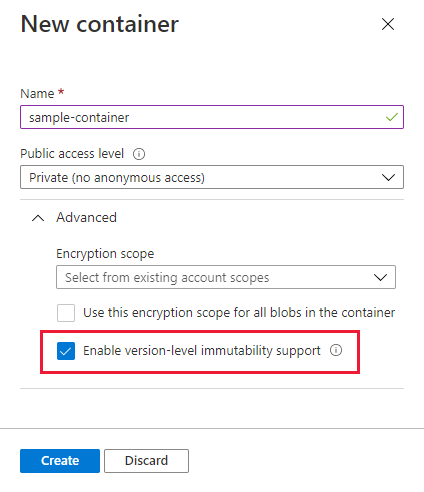
Ha a verziószintű nem módosíthatóság támogatása engedélyezve van egy tárolóhoz, és a tároló egy vagy több blobot tartalmaz, akkor a tároló törlése előtt törölnie kell a tároló összes blobját, még akkor is, ha a tárolóra vagy a blobokra nincsenek érvényben módosíthatatlansági szabályzatok.
Meglévő tároló migrálása a verziószintű nem módosíthatóság támogatásához
Egy meglévő tároló verziószintű nem módosíthatósági szabályzatainak konfigurálásához migrálnia kell a tárolót a verziószintű nem módosítható tároló támogatásához. A tároló áttelepítése eltarthat egy ideig, és nem fordítható vissza. Tárfiókonként egyszerre 10 tárolót migrálhat.
Ha egy meglévő tárolót a verziószintű nem módosíthatósági szabályzatok támogatására szeretne migrálni, a tárolónak konfigurálnia kell egy tárolószintű időalapú adatmegőrzési szabályzatot. Az áttelepítés sikertelen, hacsak a tároló nem rendelkezik meglévő szabályzattal. A tárolószintű házirend adatmegőrzési időköze a tároló alapértelmezett verziószintű szabályzatának megőrzési időköze.
Ha a tároló rendelkezik meglévő tárolószintű jogi visszatartású tárolóval, akkor nem migrálható, amíg el nem távolítja a jogi célú visszatartást.
Ha át szeretne migrálni egy tárolót a verziószintű nem módosíthatósági szabályzatok támogatására az Azure Portalon, kövesse az alábbi lépéseket:
Lépjen a kívánt tárolóra.
A tároló helyi menüjében válassza az Access-szabályzatot.
A Nem módosítható blobtároló területen válassza a Szabályzat hozzáadása lehetőséget.
A Szabályzattípus mezőben válassza az Időalapú megőrzés lehetőséget, és adja meg a megőrzési időközt.
Válassza a Verziószintű nem módosíthatóság engedélyezése lehetőséget.
Az OK gombra kattintva hozzon létre egy tárolószintű szabályzatot a megadott megőrzési időközzel, majd kezdje el az áttelepítést a verziószintű nem módosíthatóság támogatására.
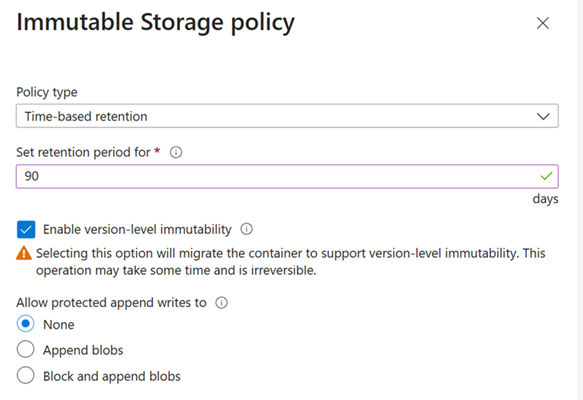
Amíg a migrálási művelet folyamatban van, a tároló házirendjének hatóköre tárolóként jelenik meg. A verziószintű nem módosíthatósági szabályzatok kezelésével kapcsolatos műveletek nem engedélyezettek, amíg a tároló áttelepítése folyamatban van. A blobadatokon végzett egyéb műveletek a migrálás során szokásos módon folytatódnak.
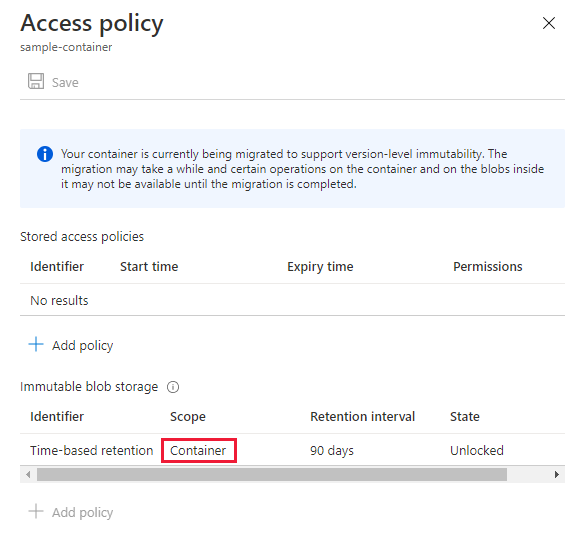
A migrálás befejezése után a tároló házirendjének hatóköre verzióként jelenik meg. A megjelenített házirend egy alapértelmezett házirend a tárolón, amely automatikusan vonatkozik a tárolóban később létrehozott összes blobverzióra. Az alapértelmezett szabályzat bármely verzióra felülírható egy egyéni szabályzat megadásával.
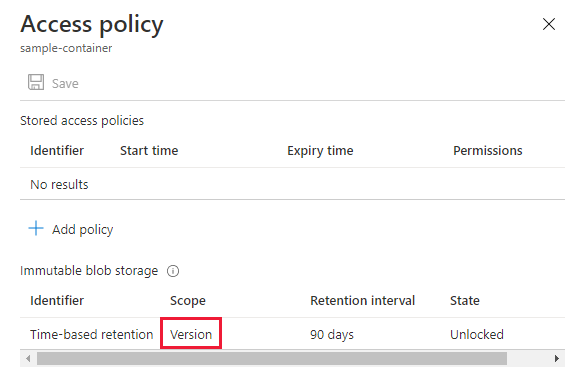
Alapértelmezett időalapú adatmegőrzési szabályzat konfigurálása
Miután engedélyezte a verziószintű nem módosíthatóság támogatását egy tárfiókhoz vagy egy különálló tárolóhoz, megadhat egy alapértelmezett verziószintű időalapú adatmegőrzési szabályzatot a fiókhoz vagy tárolóhoz. Ha egy fiókhoz vagy tárolóhoz alapértelmezett szabályzatot ad meg, az alapértelmezés szerint a fiókban vagy tárolóban létrehozott összes új blobverzióra érvényes. Felülbírálhatja az alapértelmezett házirendet a fiókban vagy tárolóban található egyes blobverziókhoz.
Az alapértelmezett szabályzat nem lesz automatikusan alkalmazva az alapértelmezett házirend konfigurálása előtt létező blobverziókra.
Ha egy meglévő tárolót migrált a verziószintű nem módosíthatóság támogatására, akkor a migrálás előtt érvényben lévő tárolószintű szabályzatot a tároló alapértelmezett verziószintű szabályzatára migrálták.
Egy tárfiók vagy tároló alapértelmezett verziószintű nem módosíthatósági szabályzatának konfigurálásához használja az Azure Portalt, a PowerShellt, az Azure CLI-t vagy az Azure Storage SDK-k egyikét. Győződjön meg arról, hogy engedélyezte a tárfiók vagy tároló verziószintű nem módosíthatóságának támogatását, a verziószintű nem módosíthatóság támogatásának engedélyezése című cikkben leírtak szerint.
Ha egy tárfiók alapértelmezett verziószintű nem módosíthatósági szabályzatát szeretné konfigurálni az Azure Portalon, kövesse az alábbi lépéseket:
Az Azure Portalon lépjen a tárfiókra.
Az Adatkezelés területen válassza az Adatvédelem lehetőséget.
Az Adatvédelem lapon keresse meg a Hozzáférés-vezérlés szakaszt. Ha a tárfiók verziószintű nem módosíthatóság támogatásával lett létrehozva, akkor a Szabályzat kezelése gomb megjelenik a Hozzáférés-vezérlés szakaszban.
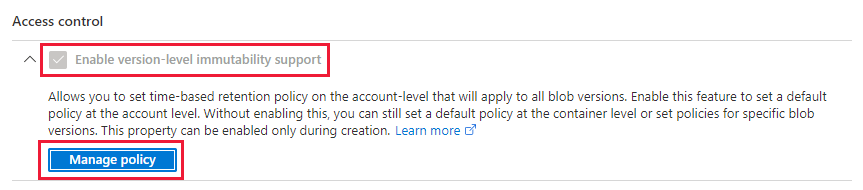
Válassza a Szabályzat kezelése gombot a verziószintű nem módosítható házirend kezelése párbeszédpanel megjelenítéséhez.
Adjon hozzá egy alapértelmezett időalapú adatmegőrzési szabályzatot a tárfiókhoz.
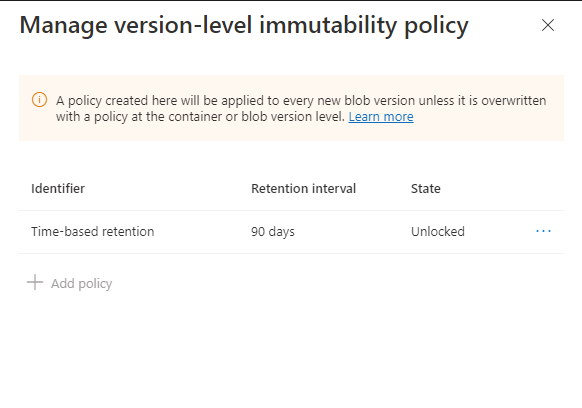
Ha egy tároló alapértelmezett verziószintű nem módosíthatósági szabályzatát szeretné konfigurálni az Azure Portalon, kövesse az alábbi lépéseket:
Az Azure Portalon lépjen a Tárolók lapra, és keresse meg azt a tárolót, amelyre alkalmazni szeretné a szabályzatot.
A tároló helyi menüjében válassza az Access-szabályzatot.
Az Access-szabályzat párbeszédpanel nem módosítható blobtároló szakaszában válassza a Szabályzat hozzáadása lehetőséget.
Válassza ki az időalapú adatmegőrzési szabályzatot , és adja meg a megőrzési időközt.
Adja meg, hogy engedélyezi-e a védett hozzáfűzési írásokat.
A Hozzáfűző blobok beállítással a számítási feladatok új adatblokkokat adhatnak hozzá a hozzáfűző blob végéhez a Hozzáfűzési blokk művelettel.
A Blokk és hozzáfűző blobok beállítás kibővíti ezt a támogatást azáltal, hogy új blokkokat ír egy blokkblobba. A Blob Storage API nem biztosít módot az alkalmazások számára, hogy ezt közvetlenül elvégezhesse. Ezt azonban az alkalmazások a Data Lake Storage Gen2 API-ban elérhető hozzáfűzési és öblítési módszerekkel érhetik el. Ez a tulajdonság lehetővé teszi továbbá, hogy a Microsoft-alkalmazások, például az Azure Data Factory belső API-k használatával hozzáfűzhesse az adatblokkokat. Ha a számítási feladatok ezektől az eszközöktől függnek, akkor ezzel a tulajdonságkal elkerülheti azokat a hibákat, amelyek akkor jelenhetnek meg, amikor ezek az eszközök adatokat próbálnak hozzáfűzni a blobokhoz.
Ezekről a beállításokról további információt a Védett hozzáfűző blobok írásának engedélyezése című témakörben talál.
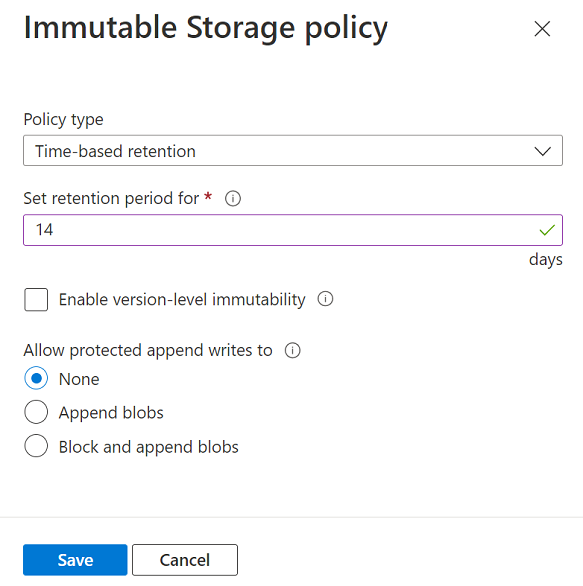
Adatmegőrzési szabályzat hatókörének meghatározása egy tárolón
Az Azure Portalon az időalapú adatmegőrzési szabályzat hatókörének meghatározásához kövesse az alábbi lépéseket:
Lépjen a kívánt tárolóra.
A tároló helyi menüjében válassza az Access-szabályzatot.
A Nem módosítható blobtároló területen keresse meg a Hatókör mezőt. Ha a tároló alapértelmezett verziószintű adatmegőrzési szabályzattal van konfigurálva, akkor a hatókör verzióra van állítva, ahogyan az az alábbi képen látható:
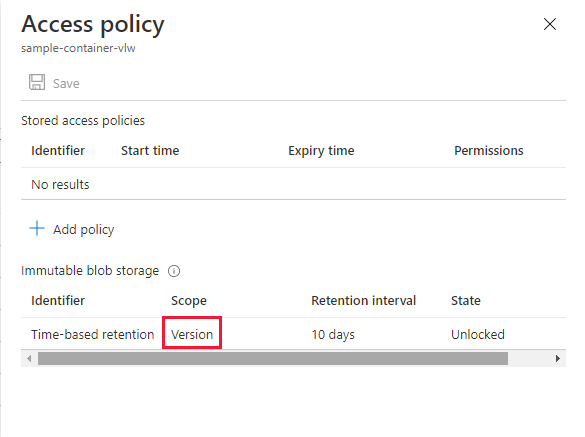
Ha a tároló tárolószintű adatmegőrzési szabályzattal van konfigurálva, akkor a hatókör tárolóra van állítva, ahogyan az az alábbi képen látható:
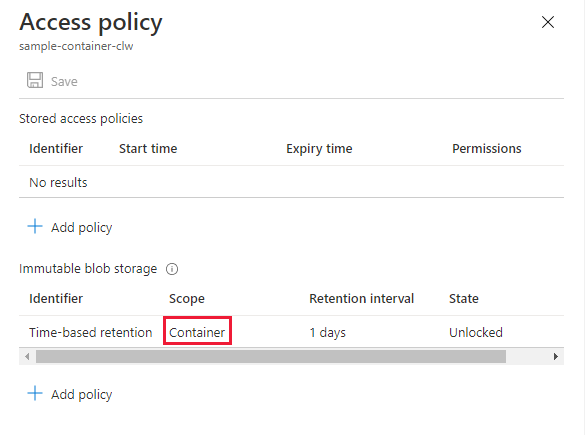
Időalapú adatmegőrzési szabályzat konfigurálása meglévő verzión
Az időalapú adatmegőrzési szabályzatok adott időközönként WORM állapotban tartják fenn a blobadatokat. Az időalapú adatmegőrzési szabályzatokról további információt a nem módosítható blobadatok időalapú adatmegőrzési szabályzatai című témakörben talál.
Egy blobverzióhoz három lehetőség áll rendelkezésre az időalapú adatmegőrzési szabályzat konfigurálására:
- 1. lehetőség: Konfigurálhat egy alapértelmezett házirendet a tárfiókon vagy tárolón, amely a fiók vagy tároló összes objektumára vonatkozik. A fiókban vagy tárolóban lévő objektumok öröklik az alapértelmezett szabályzatot, kivéve, ha explicit módon felülbírálja azt egy szabályzat konfigurálásával egy adott blobverzión. További információ: Alapértelmezett időalapú adatmegőrzési szabályzat konfigurálása.
- 2. lehetőség: Konfigurálhat egy szabályzatot a blob aktuális verziójára. Ez a szabályzat felülbírálhatja a tárfiókon vagy tárolón konfigurált alapértelmezett házirendet, ha létezik egy alapértelmezett szabályzat, és az feloldva van. Alapértelmezés szerint a szabályzat konfigurálása után létrehozott korábbi verziók öröklik a szabályzatot a blob aktuális verziójában. További információ: Adatmegőrzési szabályzat konfigurálása a blob aktuális verziójában.
- 3. lehetőség: Konfigurálhat egy szabályzatot egy blob korábbi verzióján. Ez a szabályzat felülbírálhatja az aktuális verzióban konfigurált alapértelmezett szabályzatot, ha létezik ilyen, és az feloldva van. További információ: Adatmegőrzési szabályzat konfigurálása egy blob korábbi verziójában.
A blobok verziószámozásával kapcsolatos további információkért lásd a Blob verziószámozását.
Az Azure Portal megjeleníti a blobok listáját, amikor egy tárolóra lép. Minden megjelenített blob a blob aktuális verzióját jelöli. Az előző verziók listáját a blob helyi menüjének megnyitásával, majd a Korábbi verziók megtekintése lehetőség kiválasztásával érheti el.
Adatmegőrzési szabályzat konfigurálása egy blob aktuális verzióján
Ha egy blob aktuális verziójára időalapú adatmegőrzési szabályzatot szeretne konfigurálni, kövesse az alábbi lépéseket:
Lépjen a célblobot tartalmazó tárolóra.
A blob helyi menüjében válassza az Access-szabályzatot. Ha egy időalapú adatmegőrzési szabályzat már konfigurálva van az előző verzióhoz, az megjelenik az Access-szabályzat párbeszédpanelen.
Az Access-szabályzat párbeszédpanel Nem módosítható blobverziók szakaszában válassza a Szabályzat hozzáadása lehetőséget.
Válassza ki az időalapú adatmegőrzési szabályzatot , és adja meg a megőrzési időközt.
Az OK gombra kattintva alkalmazza a szabályzatot a blob aktuális verziójára.
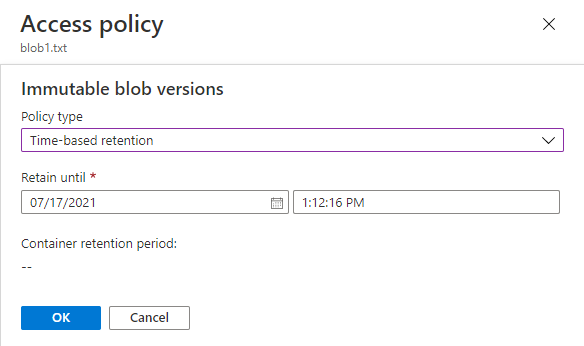
A blob tulajdonságainak megtekintésével ellenőrizheti, hogy a szabályzat engedélyezve van-e az aktuális verzióban. Jelölje ki a blobot, majd lépjen az Áttekintés lapra, és keresse meg a Verzió szintű nem módosítható házirend tulajdonságot. Ha egy szabályzat engedélyezve van, a Megőrzési időszak tulajdonság megjeleníti a szabályzat lejárati dátumát és időpontját. Ne feledje, hogy egy szabályzat konfigurálható az aktuális verzióhoz, vagy örökölhető a blob szülőtárolójából, ha egy alapértelmezett szabályzat van érvényben.
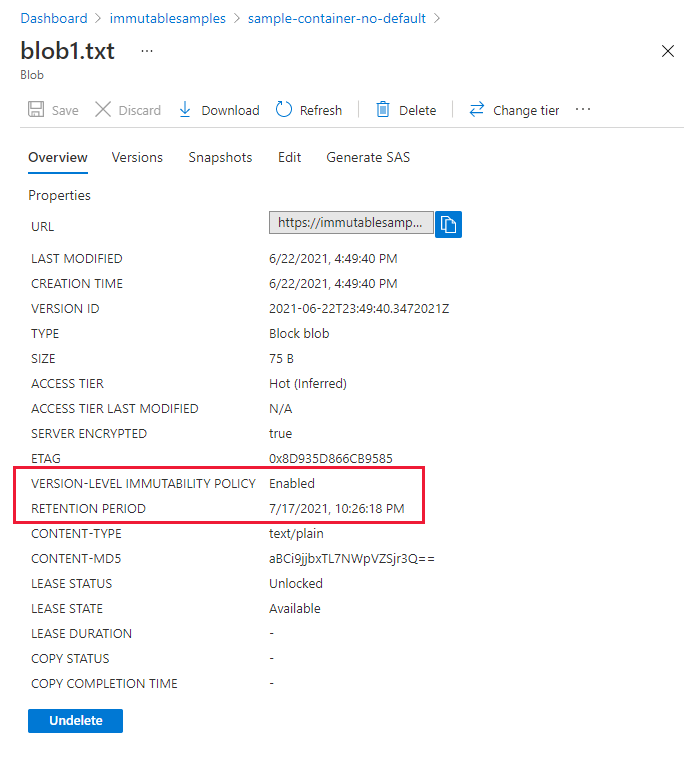
Adatmegőrzési szabályzat konfigurálása egy blob korábbi verzióján
Időalapú adatmegőrzési szabályzatot is konfigurálhat egy blob korábbi verziójára. Egy korábbi verzió mindig nem módosítható, mert nem módosítható. Egy korábbi verzió azonban törölhető. Az időalapú adatmegőrzési szabályzat védelmet nyújt a törlés ellen, amíg az érvényben van.
Ha időalapú adatmegőrzési szabályzatot szeretne konfigurálni egy blob korábbi verzióján, kövesse az alábbi lépéseket:
Lépjen a célblobot tartalmazó tárolóra.
Jelölje ki a blobot, majd lépjen a Verziók lapra.
Keresse meg a célverziót, majd a verzió helyi menüjében válassza az Access-szabályzatot. Ha egy időalapú adatmegőrzési szabályzat már konfigurálva van az előző verzióhoz, az megjelenik az Access-szabályzat párbeszédpanelen.
Az Access-szabályzat párbeszédpanel Nem módosítható blobverziók szakaszában válassza a Szabályzat hozzáadása lehetőséget.
Válassza ki az időalapú adatmegőrzési szabályzatot , és adja meg a megőrzési időközt.
Az OK gombra kattintva alkalmazza a szabályzatot a blob aktuális verziójára.
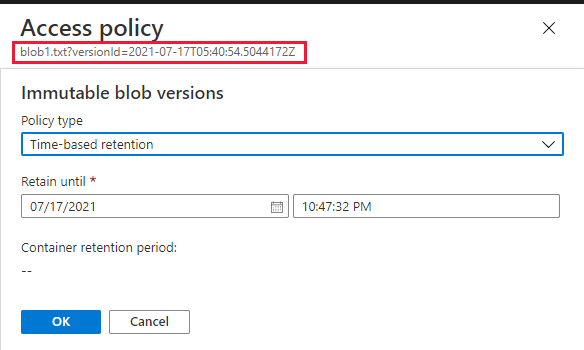
Időalapú adatmegőrzési szabályzat konfigurálása blob feltöltésekor
Ha az Azure Portal használatával tölt fel egy blobot egy olyan tárolóba, amely támogatja a verziószintű nem módosíthatóságot, több lehetősége is van az új blob időalapú adatmegőrzési szabályzatának konfigurálására:
- 1. lehetőség: Ha egy alapértelmezett adatmegőrzési szabályzat van konfigurálva a tárolóhoz, feltöltheti a blobot a tároló házirendjével. Ez a beállítás alapértelmezés szerint akkor van kiválasztva, ha a tárolón adatmegőrzési szabályzat van.
- 2. lehetőség: Ha a tárolóhoz alapértelmezett adatmegőrzési szabályzat van konfigurálva, az alapértelmezett szabályzat felülbírálását választhatja az új blob egyéni adatmegőrzési szabályzatának definiálásával, vagy a blob házirend nélküli feltöltésével.
- 3. lehetőség: Ha nincs alapértelmezett házirend konfigurálva a tárolóhoz, akkor feltöltheti a blobot egy egyéni szabályzattal vagy szabályzat nélkül.
Ha egy blob feltöltésekor időalapú adatmegőrzési szabályzatot szeretne konfigurálni, kövesse az alábbi lépéseket:
Lépjen a kívánt tárolóra, és válassza a Feltöltés lehetőséget.
A Blob feltöltése párbeszédpanelen bontsa ki a Speciális szakaszt.
Konfigurálja az új blob időalapú adatmegőrzési szabályzatát a Megőrzési szabályzat mezőben. Ha a tárolóhoz alapértelmezett házirend van konfigurálva, a rendszer alapértelmezés szerint ezt a házirendet választja ki. A blobhoz egyéni szabályzatot is megadhat.
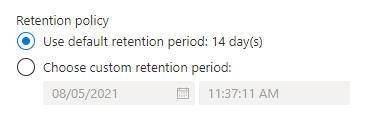
Zárolt adatmegőrzési szabályzat módosítása vagy törlése
Módosíthatja a feloldott időalapú adatmegőrzési szabályzatot, hogy lerövidítse vagy meghosszabbítsa a megőrzési időközt. Zárolt szabályzatot is törölhet. A blobverzióra vonatkozó, nem zárolt időalapú adatmegőrzési szabályzatok szerkesztése vagy törlése nem befolyásolja a többi verzióra vonatkozó szabályzatokat. Ha a tárolóhoz alapértelmezett időalapú adatmegőrzési szabályzat van érvényben, akkor a módosított vagy törölt házirendet tartalmazó blobverzió már nem öröklődik a tárolótól.
Ha módosítani szeretne egy feloldott időalapú adatmegőrzési szabályzatot az Azure Portalon, kövesse az alábbi lépéseket:
Keresse meg a céltárolót vagy -verziót. A tároló vagy verzió helyi menüjében válassza az Access-szabályzatot.
Keresse meg a meglévő feloldott módosíthatatlansági szabályzatot. A helyi menüben válassza a Szerkesztés lehetőséget a menüben.
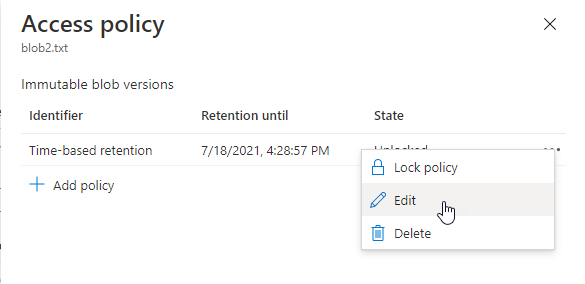
Adja meg a szabályzat lejáratának új dátumát és időpontját.
A feloldott szabályzat törléséhez válassza a Törlés lehetőséget a helyi menüben.
Időalapú adatmegőrzési szabályzat zárolása
Ha befejezte az időalapú adatmegőrzési szabályzat tesztelését, zárolhatja a szabályzatot. A zárolt szabályzat megfelel a Standard kiadás C 17a-4(f) és egyéb jogszabályi megfelelőségnek. A zárolt szabályzatok megőrzési időközét legfeljebb ötször hosszabbíthatja meg, de nem rövidítheti meg.
Miután zárolt egy szabályzatot, nem törölheti azt. A blobot azonban a megőrzési időköz lejárta után is törölheti.
Ha egy szabályzatot az Azure Portalon szeretne zárolni, kövesse az alábbi lépéseket:
Keresse meg a céltárolót vagy -verziót. A tároló vagy verzió helyi menüjében válassza az Access-szabályzatot.
A Nem módosítható blobverziók szakaszban keresse meg a meglévő feloldott szabályzatot. Válassza a Házirend zárolása lehetőséget a helyi menüben.
Győződjön meg arról, hogy zárolni szeretné a szabályzatot.
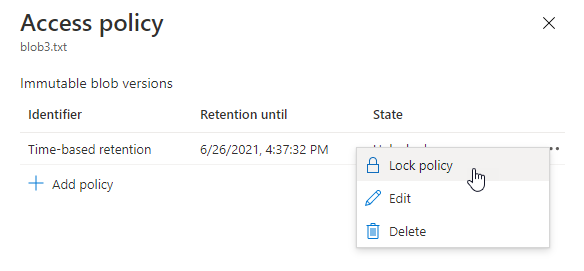
Jogi visszatartás konfigurálása vagy törlése
A jogi célú visszatartás addig tárolja a nem módosítható adatokat, amíg a jogi célú visszatartást nem törlik. A jogi visszatartással kapcsolatos szabályzatokról a nem módosítható blobadatok jogi visszatartása című témakörben olvashat bővebben.
Ha egy blobverzió jogi célú visszatartását szeretné konfigurálni, először engedélyeznie kell a verziószintű nem módosíthatóság támogatását a tárfiókon vagy a tárolón. További információt a verziószintű nem módosíthatóság támogatásának engedélyezése című témakörben talál.
Ha egy blobverzió jogi célú visszatartását szeretné konfigurálni az Azure Portallal, kövesse az alábbi lépéseket:
Keresse meg a célverziót, amely lehet egy blob aktuális vagy korábbi verziója. A célverzió helyi menüjében válassza az Access-szabályzatot.
A Nem módosítható blobverziók szakaszban válassza a Szabályzat hozzáadása lehetőséget.
A szabályzat típusaként válassza a Jogi visszatartás lehetőséget, majd az OK gombra kattintva alkalmazza azt.
Az alábbi képen egy blob aktuális verziója látható, amely egyszerre rendelkezik időalapú adatmegőrzési szabályzattal és jogi célú visszatartással.
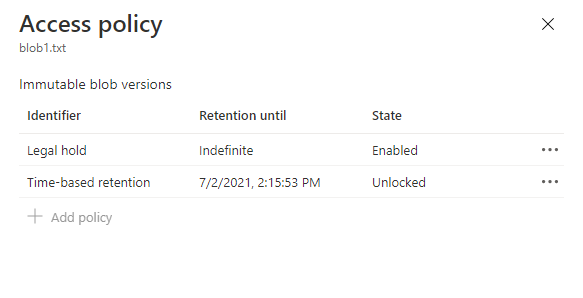
Ha törölni szeretne egy jogi mentességet, lépjen az Access-szabályzat párbeszédpanelre, és válassza a Helyi menü Törlés parancsát.